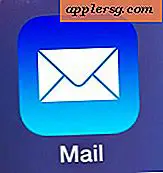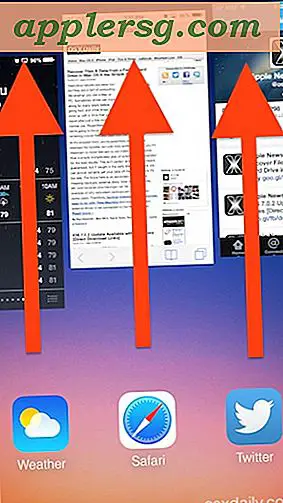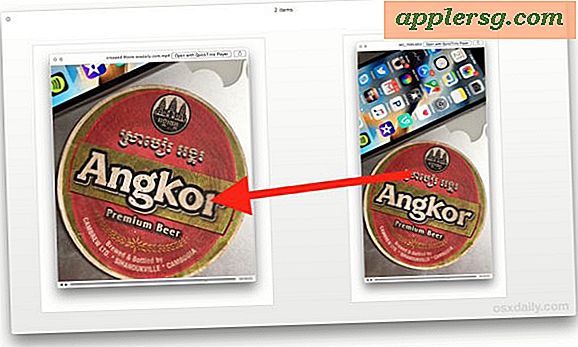Starten Sie Android 4 ICS (Ice Cream Sandwich) auf einem Mac oder PC mit VirtualBox

Wenn Sie mit Android 4 Ice Cream Sandwich (ICS) spielen möchten, aber kein Android-Telefon oder -Tablet haben, können Sie das offizielle Android-SDK herunterladen oder noch besser eine vorkonfigurierte virtuelle Maschine, die ICS in VirtualBox ausführen wird. Abgesehen von einem interessanten Blick auf den Hauptkonkurrenten von iOS sind virtuelle Maschinen nützlich für Kompatibilitätstests, und Entwickler und Entwickler sollten beim Hinzufügen einer Android-VM neben ihren Windows- und Internet Explorer-VMs von Nutzen sein, was einen praktischen Nutzen jenseits der Neuheit bietet Faktor.
So führen Sie Android 4 ICS in VirtualBox aus:
- Laden Sie VirtualBox herunter und installieren Sie es (kostenlos)
- Besorgen Sie sich ein vorkonfiguriertes ICS-Setup von VMLite (kostenlos)
- Dekomprimieren Sie die Android-v4.7z-Datei, suchen Sie nach "Android-v4.vbox" und doppelklicken Sie darauf, um die Konfiguration in VirtualBox zu laden und zu starten
- Wählen Sie im Boot-Menü in VirtualBox die untere Option "Android Startup from / dev / sda"
- Lass Android ICS booten
Das ist wirklich alles, was dazu gehört. Die VMLite-Konfiguration ist komplett mit Mausunterstützung und Sie werden den blauen Cursor als Ersatz für einen Touchscreen finden. Sie können in den Vollbildmodus wechseln, indem Sie "Ansicht" auswählen und "Zum Vollbild wechseln" wählen. Denken Sie daran, dass Sie mit Befehl + F darauf drücken, wie Sie das beenden können. Wenn Sie auf Befehl + C drücken, wird die VM im Maßstabsmodus ausgeführt, was in den Screenshots angezeigt wird.
Ich habe dies in Mac OS X 10.7 ausgeführt, aber VirtualBox wird auch für Windows und Linux angeboten und sollte daher überall funktionieren, wo Sie es auch ausprobieren. Sie können alternativ eine Vielzahl von verschiedenen Versionen von Android x86, ich konnte die android-x86-4.0-eeepc-20120101.iso auch erfolgreich und es hat den zusätzlichen Vorteil von einigen Gesten-Unterstützung, obwohl die Boot-iso erfordern eine etwas mehr Konfiguration innerhalb von VirtualBox, um loszulegen. Wie bereits erwähnt, ist das Android SDK auch kostenlos zum Herunterladen und enthält einen Emulator, aber die VM-Setups sind viel einfacher, um schnell zu arbeiten.

Sie können Widgets und App-Symbole auf den Startbildschirm ziehen, einige sind interaktiv und insgesamt ist der Startbildschirm / Desktop sehr anpassbar.

Der Android-Webbrowser funktioniert ebenfalls gut. Dies ist möglicherweise die nützlichste Funktion für Webentwickler und -designer, da die Kompatibilität von Websites und Webanwendungen schnell überprüft werden kann.
Wenn Sie aus irgendeinem Grund ältere Versionen von Android ausführen möchten, können Sie dies auch tun und verpassen Sie nicht unsere anderen Posts auf virtuellen Maschinen.